win10关闭远程协助设置步骤 win10如何关闭远程协助
更新时间:2024-06-13 10:25:45作者:xinxin
我们在使用win10电脑办公时,偶尔也会用到桌面远程协助功能来实现千里之外的操纵,而且微软也在win10系统内置有桌面远程协助工具,可是有些用户却不懂得关闭远程协助功能的设置,那么win10如何关闭远程协助呢?在文本中小编就给大家带来的win10关闭远程协助设置步骤。
推荐下载:win10纯净版64位免激活
具体方法:
1、在电脑右下近搜索框中输入控制面板。
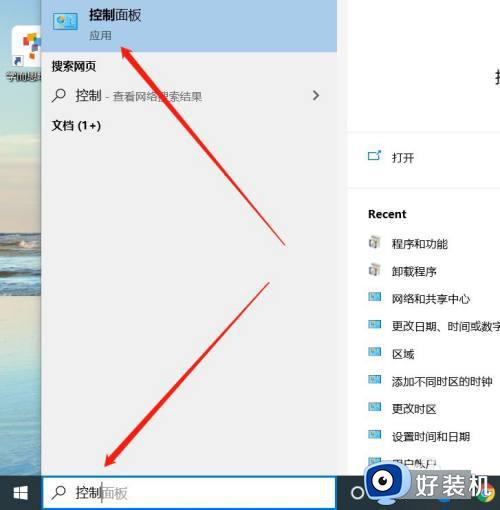
2、点击控制面板进入控制面板设置页面。
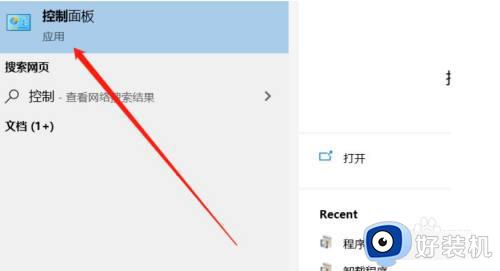
3、在控制面板页面中找到系统和控制功能并点击。
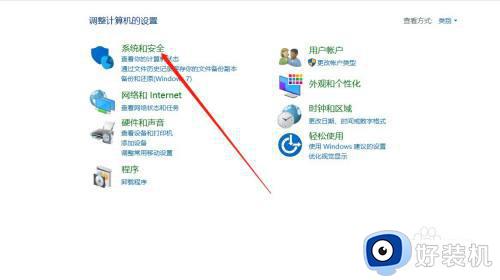
4、在系统和控制页面中找到开启远程协助并点击。
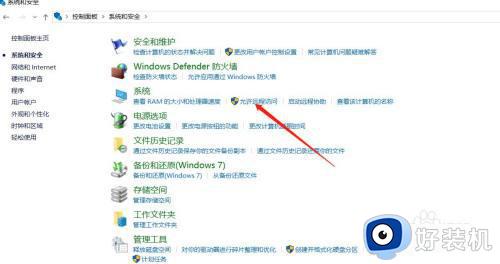
5、在远程协助设置页面中找到状态设置。
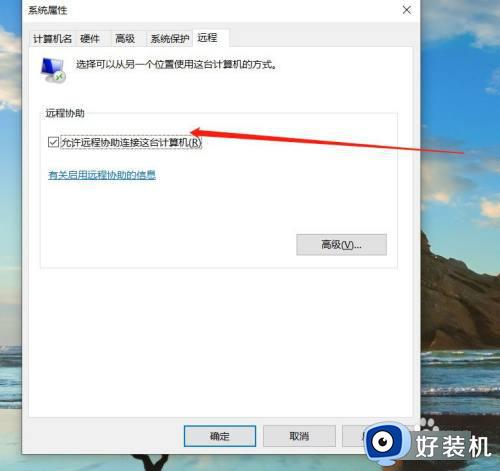
6、点击去除勾选后,点击确定完成远程协助的关闭。
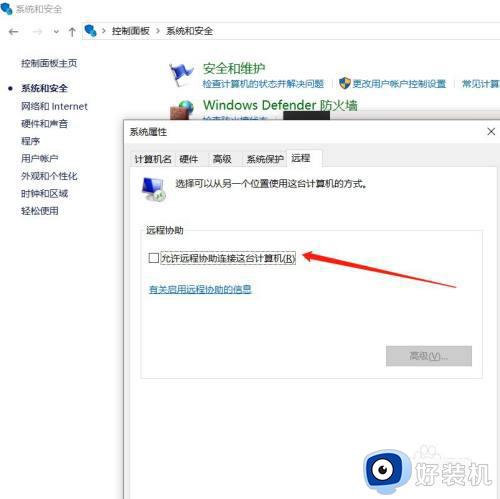
综上所述就是小编教大家的win10关闭远程协助设置步骤了,如果有不了解的用户就可以按照小编的方法来进行操作了,相信是可以帮助到一些新用户的。
win10关闭远程协助设置步骤 win10如何关闭远程协助相关教程
- win10怎么关闭远程协助 win10关闭远程协助权限的方法
- 如何关闭win10远程差分压缩 关闭win10远程差分压缩的方法步骤
- win10远程差分压缩怎么关闭 关闭win10远程差分压缩的步骤
- win10 telnet服务的开启教程 win10如何开启telnet服务
- win10关闭ipv6有什么影响 win10关闭ipv6协议的详细方法
- win10 远程桌面开启教程 win10远程桌面如何开启
- win10更新协调器无法修改设置的解决方法 win10无法关闭更新协调器如何修复
- win10开启远程访问的步骤 win10怎么启用远程访问
- win10qq远程控制连接不上是怎么回事 win10qq远程控制连接不上的解决方案
- win10电脑怎么关闭ipv6 win10如何关闭电脑的ipv6
- win10拼音打字没有预选框怎么办 win10微软拼音打字没有选字框修复方法
- win10你的电脑不能投影到其他屏幕怎么回事 win10电脑提示你的电脑不能投影到其他屏幕如何处理
- win10任务栏没反应怎么办 win10任务栏无响应如何修复
- win10频繁断网重启才能连上怎么回事?win10老是断网需重启如何解决
- win10批量卸载字体的步骤 win10如何批量卸载字体
- win10配置在哪里看 win10配置怎么看
win10教程推荐
- 1 win10亮度调节失效怎么办 win10亮度调节没有反应处理方法
- 2 win10屏幕分辨率被锁定了怎么解除 win10电脑屏幕分辨率被锁定解决方法
- 3 win10怎么看电脑配置和型号 电脑windows10在哪里看配置
- 4 win10内存16g可用8g怎么办 win10内存16g显示只有8g可用完美解决方法
- 5 win10的ipv4怎么设置地址 win10如何设置ipv4地址
- 6 苹果电脑双系统win10启动不了怎么办 苹果双系统进不去win10系统处理方法
- 7 win10更换系统盘如何设置 win10电脑怎么更换系统盘
- 8 win10输入法没了语言栏也消失了怎么回事 win10输入法语言栏不见了如何解决
- 9 win10资源管理器卡死无响应怎么办 win10资源管理器未响应死机处理方法
- 10 win10没有自带游戏怎么办 win10系统自带游戏隐藏了的解决办法
